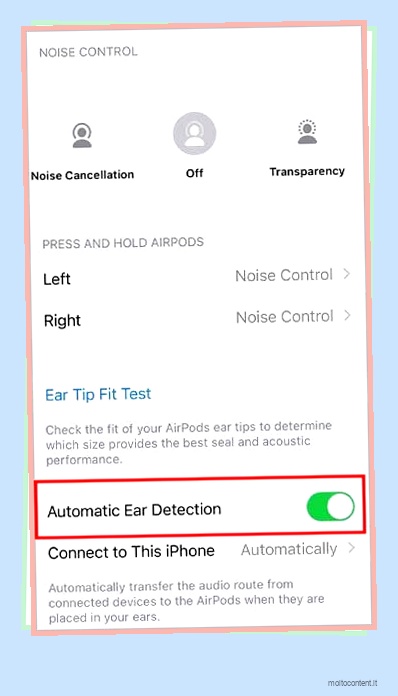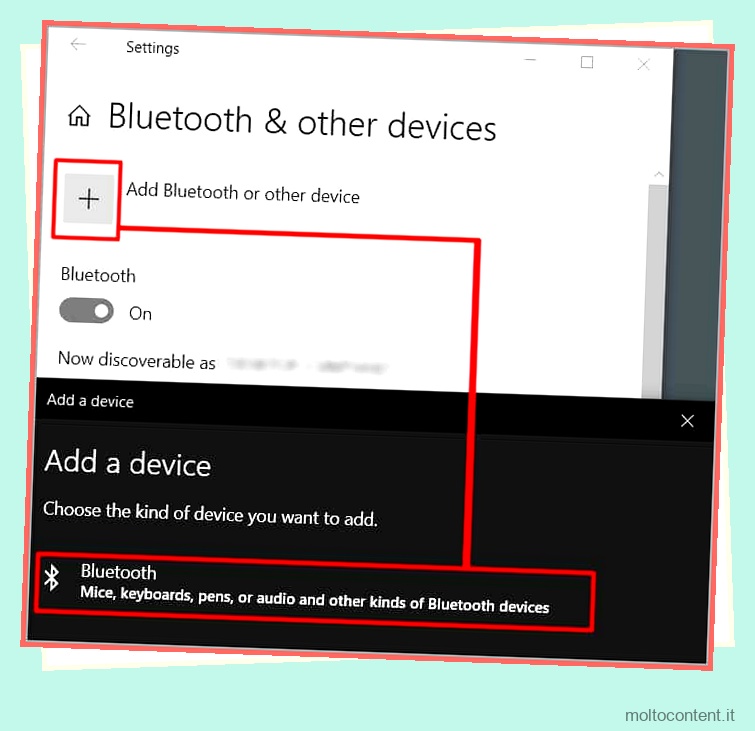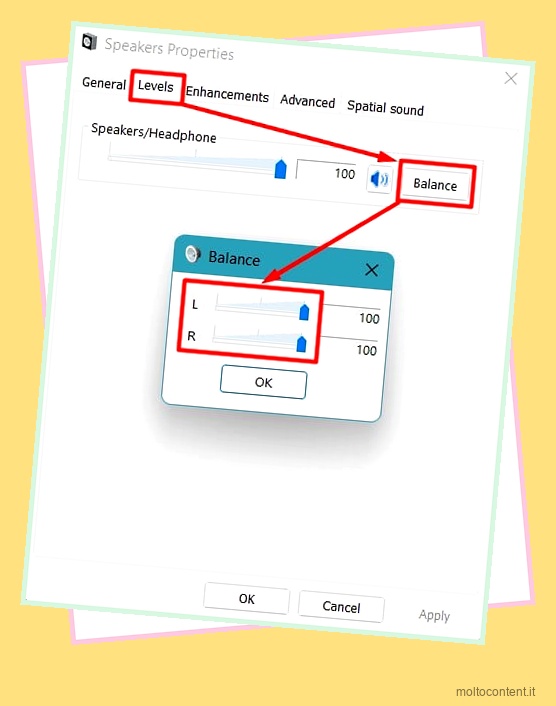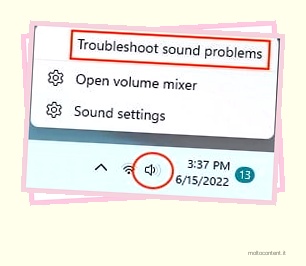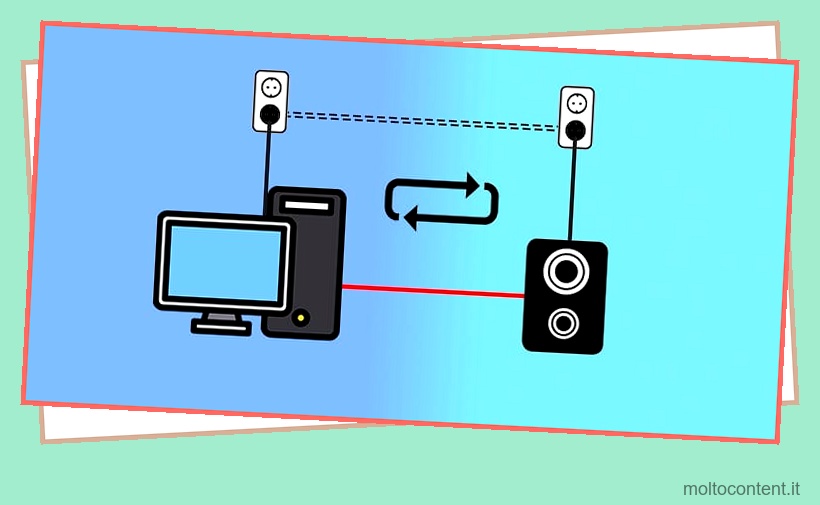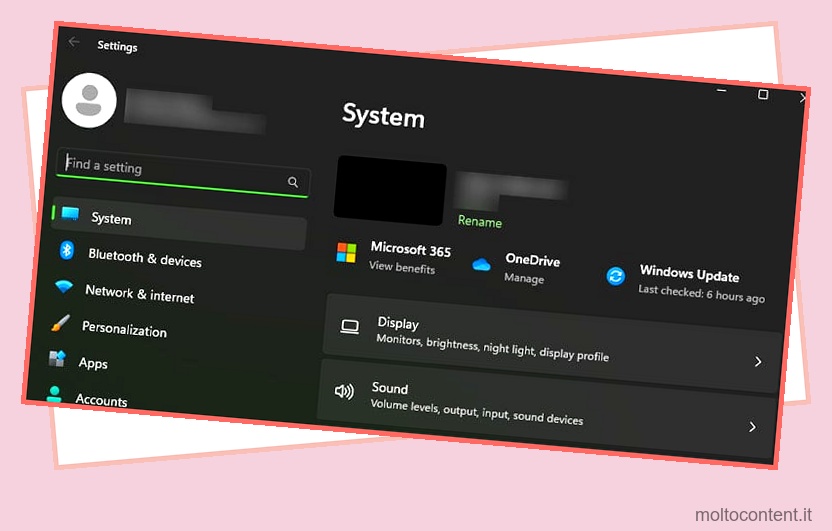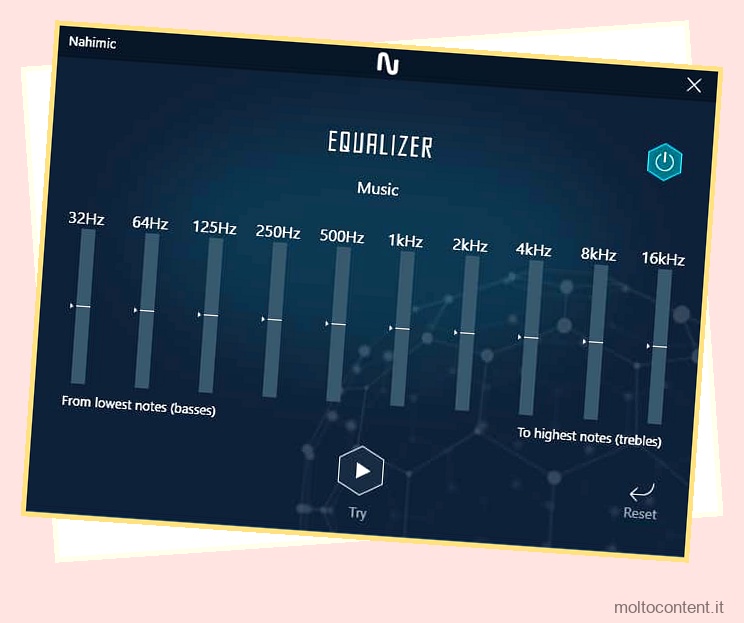L’utilizzo di una soundbar è un ottimo modo per creare un’esperienza sonora migliore durante la visione di programmi sul televisore. Ma immagina se la TV e la soundbar non fossero sincronizzate.
Sì, succede! Ed è la cosa più fastidiosa del mondo. O facciamo muovere le labbra del personaggio in avanti con un suono ritardato o il suono viene prima e il video viene ritardato.
Ciò è dovuto principalmente alla necessità del televisore di decodificare formati audio diversi da fonti diverse e inviarli alla soundbar. Ciò richiede tempo e un ritardo in millisecondi può influire drasticamente sull’esperienza dell’utente.
Se volete continuare a leggere questo post su "[page_title]" cliccate sul pulsante "Mostra tutti" e potrete leggere il resto del contenuto gratuitamente. ebstomasborba.pt è un sito specializzato in Tecnologia, Notizie, Giochi e molti altri argomenti che potrebbero interessarvi. Se desiderate leggere altre informazioni simili a [page_title], continuate a navigare sul web e iscrivetevi alle notifiche del blog per non perdere le ultime novità.
Se ti è successo, non preoccuparti, può essere risolto. Il 90 percento delle volte è correlato alle impostazioni di sistema che possono essere modificate con alcuni semplici passaggi. Altri problemi riguardano più il lato hardware, i problemi di trasmissione delle singole app/canali, ecc.
Segui i passaggi seguenti e risolvi il problema di sincronizzazione della soundbar uno alla volta.
Cause del ritardo della soundbar
- Ritardo nel sistema di elaborazione. I televisori devono decodificare i formati audio e quindi inviarli alla soundbar. Se il formato non è supportato correttamente o se la TV impiega del tempo per decodificare un determinato formato prima di inviarlo alla soundbar.
- Cattiva connessione tra soundbar e TV o cavo/satellite
- Problemi con il cavo digitale ottico/HDMI/HDMI ARC/HDMI eArc, ausiliario che collega i due dispositivi
- Ritardi del sistema di elaborazione.
- Errori di trasmissione da specifici canali TV
- Errore nelle impostazioni di sincronizzazione audio/video
- Tipo di contenuto: possibilità di problemi con i video ad alta risoluzione poiché è necessaria un’elaborazione maggiore dei dati per la riproduzione.
- Contenuti creati in modo scadente da creatori di contenuti
Soundbar fuori sincrono? Ecco come risolverlo
Abbiamo compilato un elenco di alternative da provare. Tieni presente che alcune alternative potrebbero funzionare per te e altre no. Il problema ha una vasta gamma di cause.
Prova un’alternativa alla volta e controlla se risolve il problema. In caso contrario, passa direttamente all’alternativa successiva.
Passi preliminari
Prima di passare alle correzioni principali, prova i seguenti passaggi come opzioni preliminari.
- Assicurati che il problema riguardi il dispositivo e non i canali/le app di streaming:
C’è una piccola possibilità che il problema di sincronizzazione audio/video si verifichi solo su un canale specifico o su un’app di streaming come Netflix , HULU, ecc.
Cambia canale e app di streaming e ricontrolla il problema. Potrebbe trattarsi di un problema con l’app o con il canale stesso. - Eseguire i dispositivi singolarmente per confermare il problema:
Abbiamo un problema con la sincronizzazione audio/video, ma non sappiamo quale dispositivo lo sta causando. Quindi, identifica il dispositivo problematico. Scollega la soundbar dalla TV e prova a riprodurre un video. Se il suono è sincronizzato, possiamo presumere che il problema sia la soundbar.Se il video non è ancora sincronizzato con l’audio, possiamo quindi presumere che il problema riguardi la TV.
- Assicurati che Internet sia all’altezza:
Molti di noi usano app di streaming sui televisori. Netflix, Amazon, HULU e molte altre app di streaming dipendono fortemente da Internet. Verifica se disponiamo di una connessione Internet stabile e se la velocità è sufficiente per uno streaming fluido.
Ci sono molti controllori della velocità di Internet che analizzano la velocità di Internet tramite il ping. Basta eseguire il controllo della velocità di Internet su Google e sceglierne uno qualsiasi.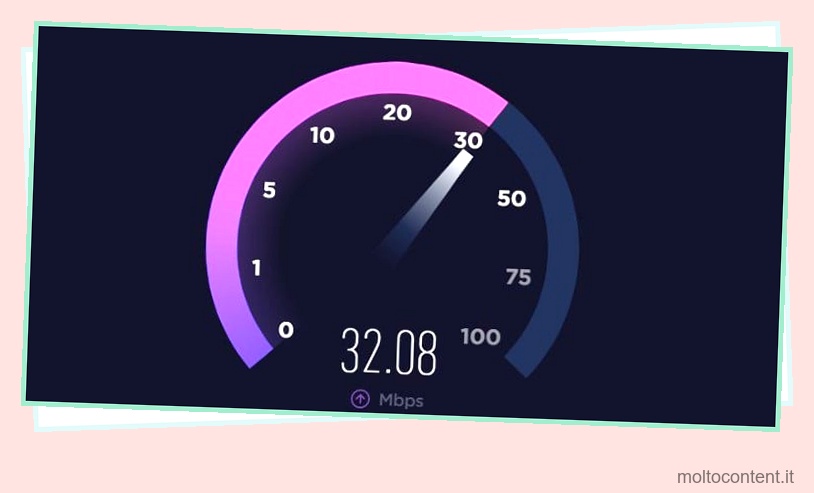
- Riavvia entrambi i dispositivi:
Se il problema è appena iniziato, ti consigliamo di riavviare sia la TV che la soundbar. Sappiamo che sembra una soluzione generica, ma il più delle volte il riavvio dei dispositivi risolve molti problemi. Ecco perché sentiamo i professionisti che ci dicono di accendere e spegnere i dispositivi durante qualsiasi problema.
Ora passiamo ad alcune correzioni importanti da provare. Prova un’alternativa e controlla il problema di sincronizzazione. Se il problema persiste, vai a un’altra soluzione. Controlla sempre il problema ripetutamente tra le correzioni.
Aggiorna il firmware della TV/Soundbar
Assicurati che la TV e il software della soundbar siano aggiornati alla versione più recente. La maggior parte delle TV e delle soundbar dispone di un’opzione per aggiornare il firmware tramite il menu delle impostazioni.
Se tale opzione non è presente, visitare il sito Web del produttore e scaricare l’ultima versione del firmware su una chiavetta USB. Collega la chiavetta USB alla TV ed esegui i file del firmware aggiornato.

Controlla le impostazioni di uscita audio
Vai alla sezione Audio delle impostazioni della tua TV. Prova a trovare un’opzione intitolata “Uscita audio digitale” o qualcosa sulla stessa linea. Alcuni televisori hanno queste opzioni elencate come Digital Out, Digital Audio Out, ecc.
La tua TV avrà una variazione simile delle impostazioni. Fai clic sulle impostazioni di output che ti mostreranno opzioni come Auto, PCM, Digital Dolby, Bitstream, Passthrough , ecc. Ti consigliamo di provare ogni impostazione e ricontrollare i problemi di sincronizzazione.

Tecnicamente parlando, queste opzioni di output sono modalità diverse per diversi canali di output o il cavo utilizzato per collegare i dispositivi. Non entrare nei tecnicismi. Prova ogni opzione e vedi se funziona. Se non risolve il problema di sincronizzazione, ti consigliamo di tornare all’opzione predefinita precedente.
Suggerimento aggiuntivo: alcuni televisori dispongono di modalità di gioco per migliorare l’esperienza dell’utente. Prova a spegnerlo o accenderlo e controlla il problema di sincronizzazione. Nota Tutte le TV non avranno queste opzioni.
Prova a reimpostare l’audio della TV
Potresti o meno avere questa opzione sulla TV. La maggior parte dei televisori ha un ripristino delle impostazioni di fabbrica o ripristina specificamente le impostazioni audio nella sezione audio delle impostazioni del televisore. Il nome dell’opzione potrebbe essere qualcosa come ripristinare l’audio, ripristinare l’audio, ripristinare l’audio alle impostazioni di fabbrica, ecc.
Prova a trovare una di queste opzioni e ripristina le impostazioni audio o l’intera TV e verifica se il problema di sincronizzazione è stato risolto.

Prova a disattivare le opzioni di miglioramento audio
Qualsiasi tipo di opzione di miglioramento audio richiede che il televisore elabori più dati per renderlo possibile. In circostanze normali, questi sono ottimi strumenti per migliorare l’esperienza televisiva. Tuttavia, se riscontri un problema di sincronizzazione con la soundbar, prova a disattivare questi miglioramenti e verifica se il problema persiste.
Quando diciamo miglioramenti audio, ci riferiamo a preimpostazioni audio, opzioni di miglioramento dei dialoghi, opzioni 3D Surround, 3D virtuale, livellatori di volume extra, mixer, ecc. Ricontrolla il problema di sincronizzazione con ogni preimpostazione disattivata.
Collega la soundbar alla TV con i cavi
Se la tua soundbar ha un Bluetooth inferiore alla versione 5.0, ti consigliamo di provare i cavi HDMI eARC per collegare i due dispositivi e vedere se il problema di sincronizzazione è stato risolto. Il processo Bluetooth è un processo che richiede molto tempo per la TV poiché la TV deve anche elaborare i formati audio e inviarli tramite segnale Bluetooth.
Anche le interruzioni del segnale potrebbero causare problemi di sincronizzazione. I cavi sono più veloci e più affidabili. Provalo e verifica se il problema di sincronizzazione viene risolto.
La tecnologia Bluetooth funziona su un sistema di rotazione all’indietro. Se un dispositivo è Bluetooth 5.0 e l’altro è un 4.0, la connessione stabilita presenterà i meriti della versione 4.0, non della 5.0.
Utilizzo di Streaming Stick direttamente sulla TV
Due cose da provare qui in questo passaggio. Prova prima a connettere lo streaming stick direttamente alla TV e verifica se il problema si verifica. In questo caso, il TV sta elaborando, decomprimendo i dati e inviandoli alla soundbar. Se il problema persiste, prova a collegare lo stick alla soundbar e invia il video elaborato tramite soundbar alla TV.
Questo potrebbe o non potrebbe funzionare per te. Alcuni utenti hanno segnalato che il problema è stato risolto con questo metodo, mentre altri hanno riferito di avere invece un problema di ritardo del video. Provalo, se non funziona, ripristina il vecchio stile di connessione.
Modifica l’opzione Ritardo sincronizzazione audio nella soundbar
Tutte le soundbar hanno le proprie impostazioni. Vai all’opzione di controllo del suono nelle impostazioni della soundbar. Troverai un’opzione sulla falsariga di “Audio Sync Delay” o qualcos’altro che significa l’opzione di ritardo della sincronizzazione.
In genere possiamo accedere a queste opzioni tramite il pulsante di controllo del suono sul telecomando della soundbar. Controlla il manuale della soundbar e accedi a queste impostazioni.
L’opzione Ritardo sincronizzazione audio ci consente di modificare il ritardo di audio e video in millisecondi. Se l’audio è in ritardo, dobbiamo ridurre i millisecondi. Se l’audio è in anticipo rispetto al video, dobbiamo aumentare il ritardo.
Controlla le tue opzioni di sincronizzazione audio, è probabilmente ovunque da 0 a 300 millisecondi. Gioca con il valore finché l’audio e il video non si allineano perfettamente.
Alcuni televisori dispongono di un’opzione di ritardo della sincronizzazione audio nelle impostazioni del televisore. Prova a controllare se la tua TV ne ha uno. Probabilmente sarà elencato nelle impostazioni audio sotto il nome A/V sync, audio-video, A/v Adjust sync, ecc. Se l’opzione è fornita, prova a selezionarla che probabilmente ti permetterà di usare un cursore per regolare il ritardo simile all’opzione soundbar di cui sopra.
Alcune aziende come LG hanno i propri sistemi operativi come Webos o Netcast che consentono opzioni di modifica del ritardo audio. Potresti avere anche un sistema operativo aziendale. Prova a controllare la tua TV.
Se stai usando uno streaming stick, scatole come Firestick, ecc., anche loro generalmente hanno un’opzione di regolazione del ritardo audio. Si troveranno sotto le impostazioni di visualizzazione e audio delle impostazioni del sistema operativo dello stick di streaming.

Prova a trovare il dispositivo di scorrimento e gioca con la regolazione.
L’obiettivo è trovare le opzioni Audio Delay Sync nella soundbar, nella TV, negli Steam Stick o nell’interfaccia del sistema operativo della TV.
Controlla i cavi di ingresso dalla soundbar alla TV
Ora, la maggior parte delle soundbar avrà una diversa variazione di cavi che possiamo usare. Ad esempio: la maggior parte ha una porta ausiliaria, una porta HDMI, una porta HDMI ARC, una porta ottica, ecc. Assicurati solo di essere connesso alla porta giusta. Abbiamo riscontrato che alcuni utenti si connettono alla porta HDMI della soundbar e quindi si collegano alla porta HDMI arc della TV.

Se sei connesso tramite la porta HDMI eARC nella soundbar, usa la porta HDMI eArc nella TV. Inoltre, assicurati di scegliere questa sorgente nelle impostazioni della soundbar.
Ad esempio: se ho unito i due dispositivi tramite un HDMI eARC, andrò alle impostazioni della soundbar e sceglierò l’opzione sorgente e selezionerò TV’ Arc come sorgente. Potresti avere un’opzione simile nella tua soundbar. Si prega di controllare.
Si consiglia di utilizzare l’opzione HDMI eARC, se possibile. Questa è l’opzione migliore per la soundbar e la connessione TV nello scenario attuale. Inoltre, assicurarsi che nessuno dei cavi di collegamento presenti alcun tipo di danno fisico. Se si riscontrano danni, sostituire il cavo.
Mentre sei in questo passaggio, ti consigliamo di controllare le versioni del cavo HDMI. Può essere compatibile ovunque da HDMI 1.3 a 2.1. Ogni versione delle porte HDMI necessita di un certo tipo di cavo in grado di trasferire una certa quantità di larghezza di banda.
Ad esempio: HDMI 2.1 necessita di un cavo con larghezza di banda di 49 Gbps per essere utilizzato completamente.
Prova a cercare su Google le specifiche sia della soundbar che della TV e prova a trovare la versione della porta HDMI. Una volta trovato, prova a cercare su Google la larghezza di banda del cavo necessaria per quelle porte e cambia il cavo se necessario